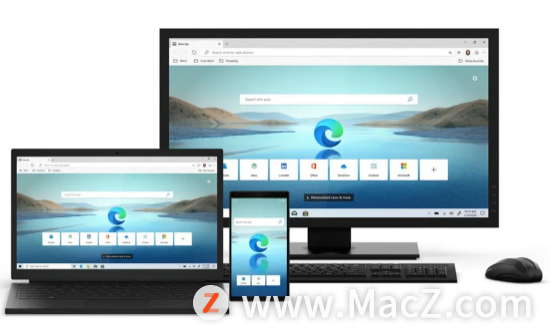Microsoft Edge浏览器功能很全面,为用户带来更多人性化的服务,对于经常使用Microsoft Edge浏览器的小伙伴,了解掌握一些键盘快捷键可为您带来高效便捷的网页浏览体验。需要的朋友快来收藏吧!
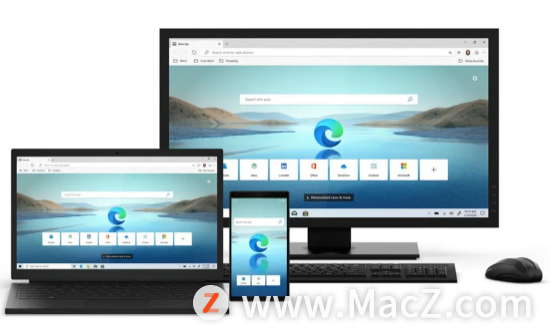
适用于 MacOS 的 Microsoft Edge键盘快捷键
按此键
| 执行此操作
|
Command + Shift + B
| 显示或隐藏收藏夹栏
|
Command + Shift + C
| 打开开发人员工具
|
Command + D
| 将当前网页另存为收藏夹
|
Command + Shift + D
| 在新文件夹中将所有打开的标签页另存为收藏夹
|
Command + F
| 在页面上查找
|
Command + Shift + F
| 切换到全屏模式
|
Command + G
| 跳转到“查找栏”搜索结果中的下一个匹配项
|
Command + Shift + G
| 跳转到“查找栏”搜索结果中的上一个匹配项
|
Command + Shift + H
| 在当前标签页中打开主页
|
Command + Shift + J
| 在新标签页中打开“下载”页
|
Command + L
| 选择地址栏中的 URL 以进行编辑
|
Command + M
| 最小化窗口
|
Command + Option + M
| 最小化前端应用的所有窗口
|
Command + Shift + M
| 以其他用户身份登录或以来宾身份浏览
|
Command + N
| 打开新窗口
|
Command + Shift + N
| 在 InPrivate 模式下打开新窗口
|
Command + O
| 在 Microsoft Edge 中打开计算机中的文件
|
Command + P
| 打印当前页
|
Command + Q
| 退出
|
Command + R
| 重新加载当前页
|
Command + Shift + R
| 重新加载当前页,忽略缓存内容
|
Command + S
| 保存当前页
|
Command + T
| 打开新标签页并切换到该标签页
|
Command + Shift + T
| 重新打开上一个关闭的标签页并切换到该标签页
|
Command + Shift + U
| 开始或停止“大声朗读”
|
Command + Shift + V
| 粘贴无格式文本
|
Command + W
| 关闭当前标签页
|
Command + Shift + W
| 关闭当前窗口
|
Command + Y
| 在新标签页中打开“历史记录”
|
Command + Option + L
| 在新标签页中打开“下载”
|
Command + 0(零)
| 重置缩放级别
|
Command + 1,2,…8
| 切换到特定标签页
|
Command + 9
| 切换到最后一个标签页
|
Command + 向左键
| 将光标移动到同一行中第一个单词的开头
|
Command + 向右键
| 将光标移动到同一行中最后一个单词的末尾
|
Command + Delete
| 删除整个文本字段/整行文本
|
Command + Return
| 在新标签页中搜索键入的查询
|
Command + Shift + Delete
| 打开清除浏览数据选项
|
Command + 加号 (+)
| 放大
|
Command + 减号 (-)
| 缩小
|
Ctrl + \(在 PDF 中)
| 在“根据页面调整”与“根据宽度调整”之间切换 PDF
|
Ctrl + [(在 PDF 中)
| 将 PDF 逆时针旋转 90 度*
|
Ctrl + ] (在 PDF 中)
| 将 PDF 顺时针旋转 90 度*
|
Ctrl + Fn + 向下键
| 切换到下一个标签页
|
Ctrl + Fn + 向上键
| 切换到上一个标签页
|
F9
| 进入或退出沉浸式阅读器
|
F12
| 打开开发人员工具
|
ESC(在全屏模式下)
| 退出全屏模式
|
ESC
| 停止加载页面;关闭对话框或弹出窗口
|
空格
| 向下滚动网页,一次滚动一个屏幕
|
Shift + 空格
| 向上滚动网页,一次滚动一个屏幕
|
Tab
| 移动到下一个控件
|
Shift + Tab
| 移动到上一个控件
|
Command + Ctrl + F
| 打开或关闭全屏模式
|
Command + Option + F
| 搜索 Web
|
Command + Option + J
| 打开 JavaScript 控制台
|
Ctrl + Tab
| 转到下一个标签页
|
Shift + Ctrl + Tab
| 转到上一个标签页
|
Command + ]
| 向前导航
|
以上就是小编今天为大家分享的Microsoft Edge for Mac 中的键盘快捷键的所有内容,希望对大家有所帮助,想了解更多关于Mac相关内容,请关注macz.com吧!